 Internet est la plus grande réalisation de l'homme au cours des dernières décennies et sa diffusion à grande échelle en a fait le point de référence pour quiconque souhaite obtenir des contenus multimédias sans nécessairement dépendre d'un support physique ou de transmissions par voie hertzienne.
Internet est la plus grande réalisation de l'homme au cours des dernières décennies et sa diffusion à grande échelle en a fait le point de référence pour quiconque souhaite obtenir des contenus multimédias sans nécessairement dépendre d'un support physique ou de transmissions par voie hertzienne.Internet est donc désormais synonyme de divertissement : nombreux sont les sites qui diffusent des vidéos et de la musique à la demande mais aussi des contenus tels que des films, des séries TV et des documentaires accessibles à tout moment.
Mais que se passerait-il si nous voulions également accéder à ces contenus sur le téléviseur à la maison, sans avoir à utiliser le PC à chaque fois ?
Dans ce guide, nous allons vous montrer toutes les façons d'avoir Internet sur votre téléviseur, profitant à la fois des fonctionnalités offertes par les téléviseurs modernes et présentant les outils pour pouvoir connecter n'importe quel téléviseur au réseau, même les modèles les plus anciens.
A LIRE AUSSI: Connectez un mobile ou une tablette à la télévision (Android, iPhone ou iPad)
Afin de avoir Internet sur la télé une distinction doit être faite entre Smart TV et Standard TV.
- La smart TV il peut se connecter à Internet via un câble Ethernet ou WiFi et dispose de sa propre flotte d'applications, il n'a donc pas besoin d'autres appareils ;
- La Standard TV il n'a pas de connectivité Internet ou il est très limité (par exemple uniquement un câble Ethernet pour profiter du DLNA ou pour les mises à jour), ne permettant pas l'accès au contenu du Web.
Pour avoir Internet sur ce type de téléviseur, il est nécessaire d'avoir au moins un port HDMI libre, pour utiliser les appareils dédiés.
Le guide couvrira les deux types de téléviseurs, afin que vous puissiez avoir Internet avec n'importe quel type de téléviseur que vous possédez.
1) Application Smart TV
Si vous possédez une Smart TV, connectez-la simplement à votre réseau domestique (par câble ou WiFi) pour pouvoir installer et utiliser toute une série d'applications exactement comme si elle était sur un smartphone !
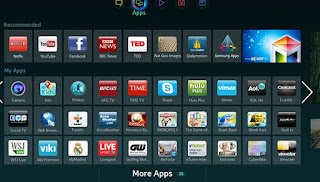
Sur tous les téléviseurs, il y a les applications les plus célèbres (YouTube, Netflix, Facebook, etc.) il suffit de les installer, de se connecter aux services qui en ont besoin et de commencer à visionner du contenu Internet sur le téléviseur sans passer par le PC , souvent à une qualité encore meilleure (surtout si nous avons un support 4K HDR).
Les applications peuvent être téléchargées en visitant la boutique dédiée dans le menu de la télévision interactive, nous identifions donc immédiatement le bouton "magique" de la télécommande pour accéder rapidement au contenu intelligent.
On peut découvrir les applications Smart TV en lisant le guide ici -> Meilleures applications pour Smart TV Samsung, LG et Android.
2) Navigateur Smart TV
En plus des applications dédiées aux principaux services Web, nous pouvons également trouver des navigateurs Web pratiques sur les Smart TV, tout à fait similaires à ceux d'un PC afin de parcourir vos pages préférées.
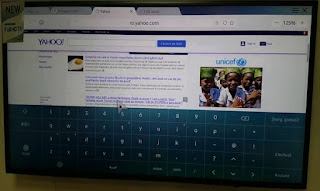
Il suffit de rechercher et d'ouvrir l'application Navigateur puis profitez du clavier à l'écran ou des touches de la télécommande pour saisir votre site préféré et surfer sur Internet.
Ces navigateurs prennent souvent également en charge le contenu multimédia, il sera donc possible d'accéder à des sites où se trouvent des films, des vidéos ou autre chose sans avoir à allumer le PC.
A LIRE AUSSI: Meilleur navigateur pour Android TV, Box et Fire Stick pour ouvrir des vidéos et des sites Web
3) Chromecast
C'est la première méthode que nous recommandons d'essayer si nous avons un téléviseur standard sans application ni connexion Internet.
On peut lire Comment fonctionne Chromecast pour diffuser sur la télévision à partir d'un PC et d'un mobile dans un autre article.

Ce petit appareil se connecte via le port HDMI au téléviseur et accède à Internet via le réseau sans fil domestique, il suffit de faire la configuration avec l'application Accueil Google (Android) ou Accueil Google (IOS).
Une fois configuré, nous aurons un appareil capable de recevoir n'importe quel contenu multimédia à partir de smartphones, PC et tablettes présents sur le même réseau.
En fait, il n'y a pas d'applications ou de navigateurs à l'intérieur du Chromecast : c'est tout seul un récepteur de contenu, qui doivent être recherchés et partagés à partir des applications pour appareils mobiles ou à l'aide du navigateur Google Chrome sur le PC.
Dans tous les cas, nous pouvons reproduire pratiquement n'importe quel contenu Internet, recherchez simplement le symbole Cast dans l'application.
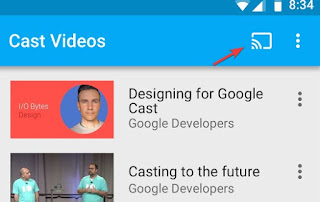
Sur Google Chrome pour PC, il vous suffit de cliquer sur les trois points en haut à droite, puis d'utiliser le menu Diffuser pour pouvoir envoyer le contenu de l'onglet au premier plan (y compris l'audio et la vidéo).
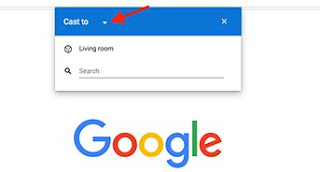
Si, en revanche, nous voulons un navigateur Web sur mobile configuré avec Chromecast (afin de lire n'importe quel contenu), nous pouvons utiliser l'application Diffusion vidéo Web, disponible pour Android ici -> Diffusion vidéo Web.
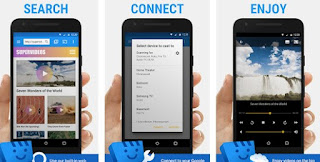
L'utilisation de cette application est très simple : vous recherchez le site dans le navigateur interne jusqu'à atteindre la page avec le contenu multimédia, puis cliquez sur le symbole Cast en haut pour l'associer au Chromecast ;
Il ne vous reste plus qu'à démarrer le contenu multimédia pour le capturer et l'envoyer sur le téléviseur via le Chromecast.
Si nous voulons approfondir la discussion, nous pouvons lire le guide Chromecast avec 18 astuces et applications pour l'utiliser au maximum.
4) clé Amazon Fire TV
Une bonne alternative à Internet sur la TV classique est d'utiliser l'appareil Bâton Amazon Fire TV, disponible à l'achat ici -> Bâton Amazon Fire TV (39 €).
L'appareil se connecte également via HDMI et accède à Internet via la connexion sans fil dans la maison.
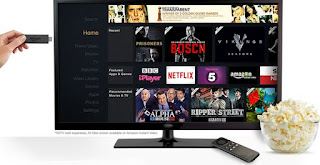
Comparé au Chromecast, cet appareil possède son propre système d'exploitation (basé sur Android) pour pouvoir installer une multitude d'applications différentes (Netflix, Amazon Prime Video etc.), pour pouvoir regarder le meilleur contenu en streaming sans problème et sans forcément utiliser son smartphone.
Certaines applications Google ne sont pas disponibles pour les choix commerciaux (l'application YouTube est manquante par exemple), mais vous pouvez y remédier en installant le navigateur Web Firefox et en parcourant les pages Web jusqu'à ce que vous trouviez les sites et services dont nous avons besoin.
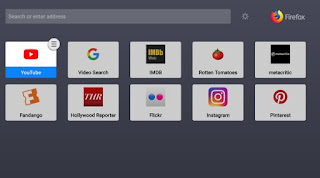
Nous pouvons en savoir plus sur Amazon Fire TV Stick en lisant le guide ici -> Guide Amazon Fire TV Stick avec des astuces, des applications et des fonctionnalités cachées.
5) Boîte de télévision
En plus des appareils vus jusqu'à présent, on peut avoir Internet sur la TV en installant une TV Box dans le salon.
Il existe de nombreux modèles chinois de TV Box plus quelques certificats, le choix est très large ; nous pouvons voir certains des modèles disponibles dans le guide ici -> Meilleur Android TV BOX pour regarder des films à la télévision.
En choisissant une TV Box chinoise, nous dépenserons peu et aurons toutes les applications Android disponibles, mais nous ne pourrons pas profiter au maximum des services à la demande (comme Netflix, qui fonctionne à 480p sur toutes les TV Box chinoises) .
Pour obtenir la meilleure qualité et profiter des services à la demande en FullHD ou 4K nous vous conseillons de privilégier la TV Box Nvidia Shield (229 €).

En plus des contenus multimédias disponibles via l'application ou le navigateur, cette TV Box permet également de jouer aux jeux disponibles sur le Google Play Store ou sur la boutique dédiée, grâce également à la manette sans fil (elle est née comme une console de jeu, même s'il s'agit en effet d'une box Android certifiée TV 4K HDR).
6) Apple TV
La dernière méthode que nous pouvons utiliser pour avoir Internet à la télévision est apple TV, la TV Box certifiée compatible avec tous les appareils de l'écosystème Apple.

Cette TV Box est compatible avec les contenus 4K HDR disponibles dans l'Apple store dédié ou en installant l'une des nombreuses applications compatibles avec l'appareil (Netflix, Amazon Prime Video etc.). Avec la télécommande intelligente, il sera possible de jouer n'importe quoi sur Internet, en profitant également de la version de Safari optimisée pour la visualisation à la télévision.
L'un des choix avec la plus haute qualité, mais pour en profiter à 100% uniquement s'il est couplé à un iPhone (qui peut envoyer du contenu via sans fil) ou un Mac (qui peut envoyer le plein écran au téléviseur).
A LIRE AUSSI: Comment connecter la Smart TV à Internet


























